Ao utilizar o computador com o Windows, as vezes é necessário deixar um programa aberto para que ele acabe de completar uma tarefa. Fazer isto, entretanto, pode não ser uma boa ideia, seja por questões de privacidade ou apenas para fazer com que os recursos da máquina sejam liberados após a sua utilização.
Por padrão, o Windows não possui nenhuma ferramenta que automatize o processo de fechar um programa, apesar de ser possível, por exemplo, agendar o seu desligamento finalizando todas as tarefas que estejam abertas. Entretanto, recorrendo a programas de terceiros, é possível expandir as suas opções. A seguir, veja como fazer um programa ser fechado automaticamente no Windows e até desligar a máquina quando necessário:
Instalando e configurando o programa necessário
Para realizar a tarefa mencionada, como foi dito acima, é necessário utilizar um programa como o AutoClose, que faz justamente a automatização deste processo de fechar aplicativos ou desligar a máquina. Confira como obtê-lo:
- Acesse este link e faça o download do programa AutoClose pelo botão “Download Now”;

- Prossiga com a instalação do programa normalmente, não é necessário alterar nenhuma opção. O instalador do aplicativo traz apenas o essencial para o funcionamento dele.
Depois que a instalação do programa já está feita, é necessário criar uma tarefa dentro dele para que ele possa fechar os aplicativos que você deseja. Veja como fazer:
- Ao abrir o programa, clique em “Add a Task”;

- Na janela que abriu, você deve selecionar o processo que será fechado e um tempo ou horário para que isto ocorra. Veja na imagem abaixo, as instruções para isto;

- Clique em “Add”.
Outra função importante do aplicativo, ainda na tela de agendamento da tarefa, fica na função “After the Task Finished”. Ao expandir o menu e deixá-la habilitada é possível fazer o computador ser desligado, reiniciar, ter o log-off feito etc.
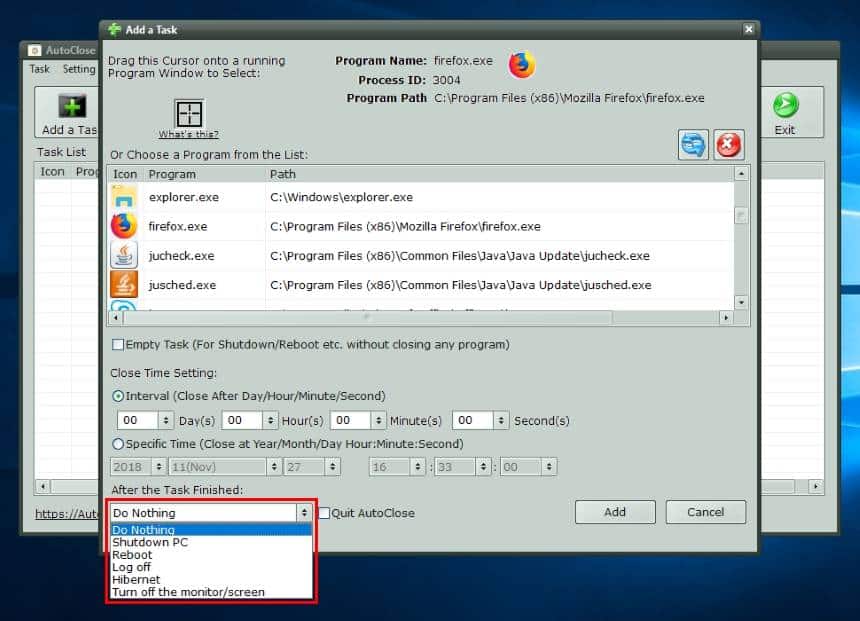
Após a adição de uma tarefa, o programa listará em sua tela inicial todas as tarefas que estão agendadas. Assim, caso você mude de ideia durante o processo, é possível selecionar a tarefa em questão e cancelá-la. Caso prefira, o programa também possui uma versão portátil, que pode rodar a partir de um pendrive e ser utilizada sem a necessidade de instalação em qualquer computador.


